iPad является одним из самых популярных устройств Apple, и для многих пользователей он стал незаменимым помощником. Но возникают ситуации, когда необходимо отключить iPad от iCloud. Это может быть связано с продажей устройства, передачей его другому пользователю или просто необходимостью разблокировки учетной записи iCloud.
iCloud - это облачная платформа Apple, которая позволяет пользователям хранить данные и файлы, а также синхронизировать информацию между различными устройствами. Она также используется для защиты данных и устройства с помощью функций, таких как "Найти iPad" и удаленная блокировка.
Если вы решили отключить iPad от iCloud и удалить его учетную запись, важно учесть, что это действие нельзя отменить. Вся информация и данные, связанные с этой учетной записью, будут удалены навсегда. Мы подготовили пошаговую инструкцию, которая поможет вам безопасно отключить iPad от iCloud и удалить учетную запись.
Проблема с отключением iPad от iCloud?

Если у вас возникли трудности с отключением iPad от iCloud, не волнуйтесь, вы не одни. Отключение устройства от iCloud может быть сложным процессом, особенно если вы забыли свое Apple ID или пароль. Но с некоторыми простыми шагами вы сможете успешно решить эту проблему.
| Шаг 1: | Перейдите в настройки на вашем iPad и откройте раздел "iCloud". |
| Шаг 2: | Прокрутите вниз и нажмите на кнопку "Выйти из iCloud". Вас попросят ввести пароль вашего Apple ID, чтобы подтвердить действие. |
| Шаг 3: | Если вы забыли свой пароль Apple ID, нажмите на ссылку "Забыли Apple ID или пароль?" и следуйте инструкциям для восстановления доступа к вашей учетной записи. |
| Шаг 4: | После успешного выхода из iCloud настройки вашего iPad будут изменены, и устройство будет отключено от вашей учетной записи iCloud. |
Помните, что отключение устройства от iCloud может привести к потере доступа к ранее сохраненным данным, таким как контакты, фотографии и документы. Убедитесь, что у вас есть резервная копия всех важных данных перед отключением iPad от iCloud.
Почему нельзя просто выйти из аккаунта?

При использовании устройства от Apple, такого как iPad, необходимо понимать, что аккаунт iCloud служит не только для аутентификации пользователя, но и для синхронизации данных между различными устройствами в экосистеме Apple. Отключение устройства от аккаунта iCloud нельзя сравнить с простым выходом из учетной записи, поскольку оно носит более глобальный характер.
Когда вы пытаетесь выйти из аккаунта iCloud на устройстве, которое начально было связано с этой учетной записью, вы удаляете целый ряд связанных данных. Это включает в себя резервные копии, фотографии, документы, контакты и другую информацию, которая хранится и синхронизируется с облаком iCloud. Кроме того, отключение от аккаунта iCloud также затрагивает функции, такие как поиск iPhone и снятие блокировки активации, что может серьезно ограничить функциональность устройства.
Поэтому перед тем, как принять решение отключить iPad от iCloud, рекомендуется сделать резервную копию данных устройства и, возможно, сохранить важную информацию в другом месте, чтобы избежать потери данных.
Опасности, связанные с iCloud

Использование облачного сервиса iCloud может сопряжено с определенными рисками и угрозами для безопасности и конфиденциальности ваших данных. Несмотря на удобство и доступность, следует быть внимательным и принять необходимые меры для защиты своей информации.
Вот некоторые из возможных опасностей, связанных с iCloud:
- Потеря данных: Если вы забудете свои учетные данные от iCloud или заблокируете свое устройство, доступ к вашим данным будет потерян.
- Неавторизованный доступ: Если хакеры или злоумышленники получат доступ к вашему аккаунту iCloud, они смогут получить доступ к вашим личным данным и содержимому.
- Загрузка вирусов или шпионских программ: При загрузке файлов с других устройств или из сомнительных источников, вы можете непреднамеренно загрузить вредоносное ПО на свое устройство.
- Небезопасное хранение данных: Данные, сохраненные в iCloud, могут быть уязвимыми к утечке или несанкционированному доступу, если не принять достаточные меры безопасности.
- Синхронизация ошибочных данных: Если данные на одном из устройств изменены или удалены ошибочно, они могут автоматически синхронизироваться с iCloud и повлиять на все связанные устройства.
Чтобы защитить себя от этих опасностей, рекомендуется использовать сильные пароли, включить двухфакторную аутентификацию, регулярно обновлять программное обеспечение, ограничивать доступ к iCloud и следить за активностью своего аккаунта.
Как сохранить данные перед отключением?

Перед тем как окончательно отключить iPad от iCloud, рекомендуется сохранить все важные данные, чтобы не потерять их навсегда. Это особенно важно, если вы храните на устройстве контакты, фотографии, видео или документы.
Если у вас установлены резервные копии iCloud, то вы можете быть уверены, что все ваши данные будут сохранены в облаке. Прежде чем отключить устройство, убедитесь, что синхронизация с iCloud активна и все ваши файлы и фотографии обновлены.
Для сохранения фотографий и видео вы можете воспользоваться загрузкой их на компьютер или другие устройства через iTunes или iCloud Drive. Просто подключите iPad к компьютеру с помощью USB-кабеля и откройте iTunes, чтобы передать фотографии на компьютер.
Чтобы сохранить контакты, вы можете экспортировать их на компьютер или другие устройства. Для этого откройте приложение "Контакты", выберите нужные контакты и экспортируйте их в файл VCF или CSV формата.
Если у вас есть документы и файлы, которые вы хотите сохранить, лучше всего будет скопировать их на другое устройство или отправить на почту себе. В случае с iCloud Drive, вы можете открывать их на других устройствах через приложение iCloud Drive и сохранять их на компьютере.
Не забудьте также сохранить важную информацию, такую как пароли, копии документов, или другие данные, которые могут быть потеряны после отключения устройства от iCloud.
После того, как вы убедились, что все важные данные сохранены, вы можете безопасно отключить iPad от iCloud и быть уверенным, что ваши данные будут под защитой и доступны в случае необходимости.
Что делать, если забыли пароль от аккаунта iCloud?

Если вы забыли пароль от своего аккаунта iCloud, не волнуйтесь, существует несколько способов восстановить доступ к вашей учетной записи:
1. Используйте функцию сброса пароля. Зайдите на официальный сайт iCloud и перейдите в раздел "Восстановление пароля". Там вам будет предложено пройти процедуру сброса пароля, следуя указаниям и ответив на контрольные вопросы, которые вы раньше указали при создании аккаунта.
2. Свяжитесь с службой поддержки Apple. Если у вас нет доступа к электронной почте, которую вы использовали при регистрации аккаунта, или вы забыли ответы на контрольные вопросы, свяжитесь с технической поддержкой Apple. Они могут помочь вам восстановить доступ к вашей учетной записи iCloud.
3. Используйте двухэтапную аутентификацию. Если вы заранее включили двухэтапную аутентификацию для своего аккаунта iCloud, вы можете сбросить пароль с помощью своего доверенного устройства или доверенного номера телефона. В этом случае следуйте указаниям на экране и введите запрашиваемые данные.
Помните, что без доступа к вашему аккаунту iCloud вы не сможете получить доступ ко всем своим личным данным и файлам, хранящимся на устройстве. Поэтому очень важно хранить пароль в надежном месте и обеспечить его безопасность.
Отключение iPad от iCloud через Настройки
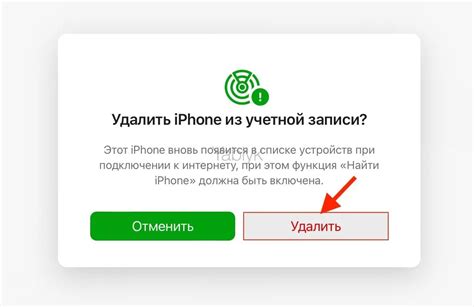
Если вы хотите окончательно отключить ваш iPad от iCloud, это можно сделать с помощью настроек устройства. Следуйте этим простым шагам:
Шаг 1: Перейдите в меню "Настройки" на вашем iPad.
Шаг 2: Нажмите на свою учетную запись в верхней части экрана.
Шаг 3: Прокрутите вниз и выберите "iCloud".
Шаг 4: Проскользьте вниз и нажмите на кнопку "Выйти".
Шаг 5: Подтвердите свое намерение выйти из учетной записи iCloud, нажав на кнопку "Выйти" еще раз.
Примечание: Вы можете выбрать, хотите ли оставить копии данных на вашем iPad или удалить их. Если вы планируете продать устройство или передать его другому пользователю, рекомендуется удалить данные.
Шаг 6: Введите пароль от вашей учетной записи iCloud для подтверждения отключения.
После выполнения этих шагов ваш iPad будет отключен от iCloud. Учтите, что это приведет к удалению всех данных, хранящихся в облаке, на вашем устройстве. Будьте уверены, что вы сделали резервную копию всех необходимых файлов перед этим действием.
Как отключить iPad от iCloud через iTunes?

Отключение iPad от iCloud через iTunes может быть полезным в случае, если вы хотите навсегда отключить устройство от вашей учетной записи iCloud. Это может потребоваться, например, если вы продаете iPad или передаете его кому-то еще.
Чтобы отключить iPad от iCloud через iTunes, выполните следующие шаги:
Шаг 1:
Установите и запустите программу iTunes на своем компьютере.
Шаг 2:
Подключите iPad к компьютеру с помощью USB-кабеля.
Шаг 3:
На компьютере откройте iTunes и выберите подключенное устройство в верхней части окна. Если у вас открыто несколько устройств, выберите нужный iPad из списка.
Шаг 4:
В меню устройства слева выберите вкладку "Обзор".
Шаг 5:
В разделе "Настройки" найдите и нажмите на кнопку "Отключить отключение от iCloud".
Шаг 6:
Подтвердите свои действия, следуя указаниям iTunes.
После выполнения этих шагов ваш iPad будет отключен от iCloud через iTunes. Будьте осторожны, так как этот процесс нельзя отменить, и после отключения устройства вы больше не сможете использовать его с вашей учетной записью iCloud.
Инструкция по удалению аккаунта iCloud
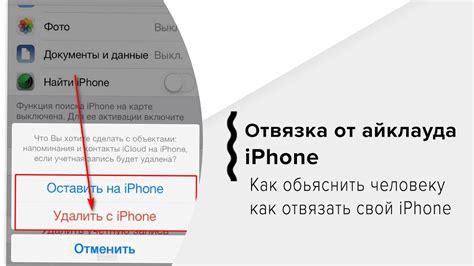
Если вы решили полностью отключить ваш iPad от iCloud и удалить аккаунт, следуйте следующим шагам:
Шаг 1: Откройте настройки iPad
На главном экране найдите и нажмите на иконку "Настройки".
Шаг 2: Войдите в свой профиль
Прокрутите список настроек вниз и нажмите на свою учетную запись iCloud.
Вам может потребоваться ввести пароль Apple ID для входа в свой аккаунт.
Шаг 3: Удалите аккаунт
Прокрутите список настроек вниз и нажмите на "Выйти". В появившемся диалоговом окне подтвердите свое намерение удалить аккаунт iCloud.
Важно отметить, что при удалении аккаунта iCloud из вашего устройства, все данные iCloud будут удалены с устройства.
Шаг 4: Подтвердите выход
Вам может потребоваться ввести пароль Apple ID снова, чтобы подтвердить свое намерение выйти из аккаунта iCloud. Введите пароль и нажмите на "Выйти" для окончательного удаления аккаунта.
После завершения этих шагов ваш iPad будет отключен от аккаунта iCloud и данные iCloud будут удалены с устройства. Обратите внимание, что удаление аккаунта iCloud с устройства не повлияет на аккаунт iCloud в облаке и других устройствах, связанных с этим аккаунтом.
Что делать, если iPad привязан к другому аккаунту?

Если ваш iPad был привязан к другому аккаунту iCloud и вы не можете использовать его, существует несколько действий, которые можно предпринять:
1. Свяжитесь с предыдущим владельцем
Если у вас есть контакты предыдущего владельца iPad, попробуйте связаться с ним и попросите отключить устройство от своего аккаунта iCloud. Может быть, они не знают о вашей покупке или просто забыли выполнить эту операцию. Объясните ситуацию и попросите их помощи.
2. Обратитесь в сервисный центр Apple
Если вы не смогли связаться с предыдущим владельцем или они отказались помочь, обратитесь в сервисный центр Apple. Они смогут проверить статус устройства и помочь вам отключить его от неправильно привязанного аккаунта iCloud. Рекомендуется обратиться с покупным документами и удостоверением личности для подтверждения владения устройством.
3. Заводской сброс устройства
Если вы становитесь обладателем iPad, привязанного к другому аккаунту, и не имеете контактов с предыдущим владельцем, может потребоваться произвести заводской сброс устройства. Помните, что это удалит все данные на iPad, включая приложения, фотографии и настройки. После сброса, вы сможете настроить устройство под себя с новым аккаунтом iCloud.
Выберите наиболее удобный для вас вариант и следуйте инструкциям, чтобы отключить iPad от предыдущего аккаунта iCloud и полностью воспользоваться всеми функциями устройства.
Проверьте статус активации перед покупкой iPad
Перед покупкой нового iPad важно проверить его статус активации, чтобы быть уверенным в его обновленности и отсутствии привязки к учетной записи iCloud предыдущего владельца. Это позволит вам свободно настроить и использовать ваше устройство без каких-либо ограничений.
Для проверки статуса активации вашего будущего iPad вам необходимо выполнить несколько простых шагов:
- Перейдите в раздел "Настройки" на вашем будущем iPad.
- Нажмите на свое имя в верхней части экрана.
- Выберите раздел "iCloud".
- Пролистайте вниз и найдите функцию "Найти iPad".
- Убедитесь, что переключатель рядом с функцией "Найти iPad" выключен. Если он включен, это означает, что iPad уже привязан к учетной записи iCloud и вам понадобится снять активацию перед использованием его с вашей собственной учетной записью.
Проверка статуса активации перед покупкой iPad поможет вам избежать неприятных ситуаций и дополнительных сложностей при настройке и использовании устройства. Вы можете быть уверены в своей покупке и начать использовать iPad сразу после покупки без необходимости отключения учетной записи iCloud предыдущего владельца.
Служба поддержки Apple и контакты
Если у вас возникли какие-либо проблемы с iPad, связанные с отключением от iCloud, вы всегда можете обратиться в службу поддержки Apple для получения помощи. Эксперты Apple готовы ответить на все ваши вопросы и предоставить нужную поддержку.
Для получения помощи вы можете использовать различные способы связи с технической поддержкой Apple:
- Телефонная линия поддержки Apple: вы можете позвонить на бесплатный номер технической поддержки Apple, который указан на официальном сайте компании.
- Онлайн-чат с технической поддержкой Apple: вы можете обратиться в онлайн-чат с представителем Apple и задать все интересующие вас вопросы в реальном времени.
- Форумы сообщества Apple: вы можете посетить форумы Apple и найти ответы на свои вопросы, а также обсудить проблему с другими пользователями устройств Apple.
- Поиск ответов в базе знаний Apple: на официальном сайте компании вы можете найти ответы на самые распространенные вопросы и проблемы, связанные с устройствами Apple.
Не стесняйтесь обращаться за помощью в службу поддержки Apple - они всегда готовы помочь вам решить любые проблемы, связанные с вашим iPad и iCloud.